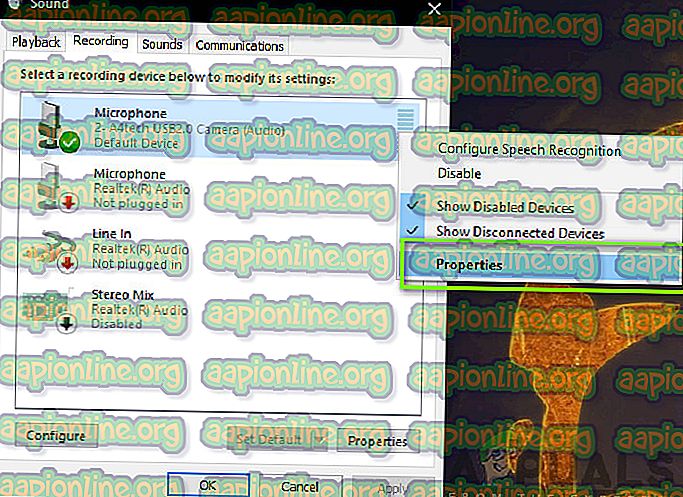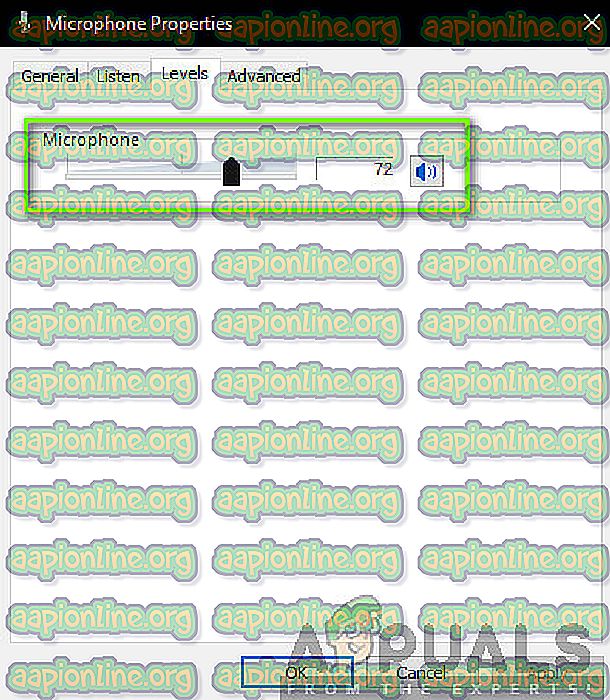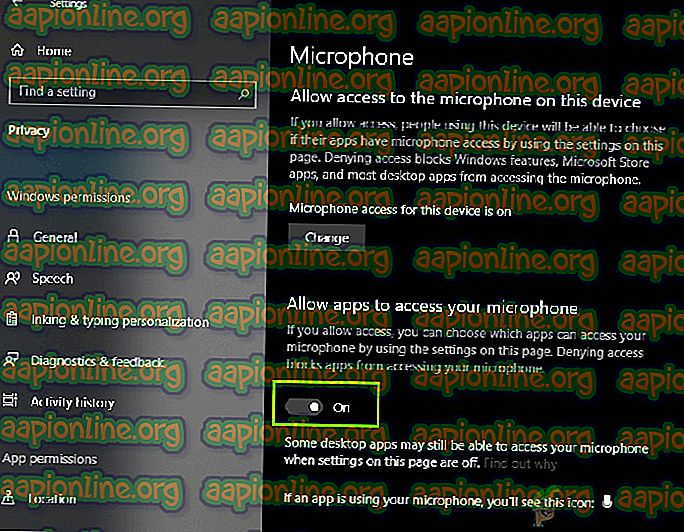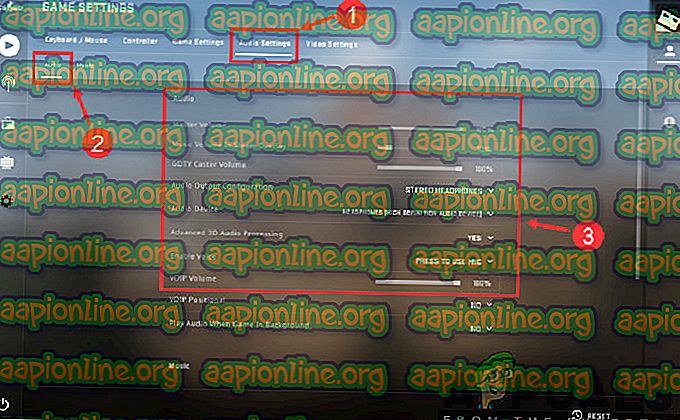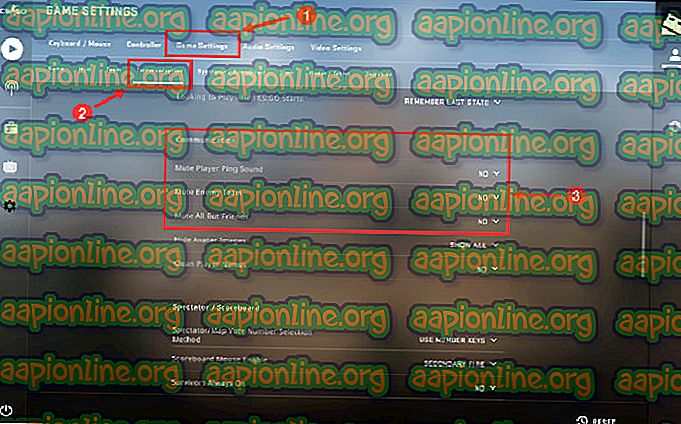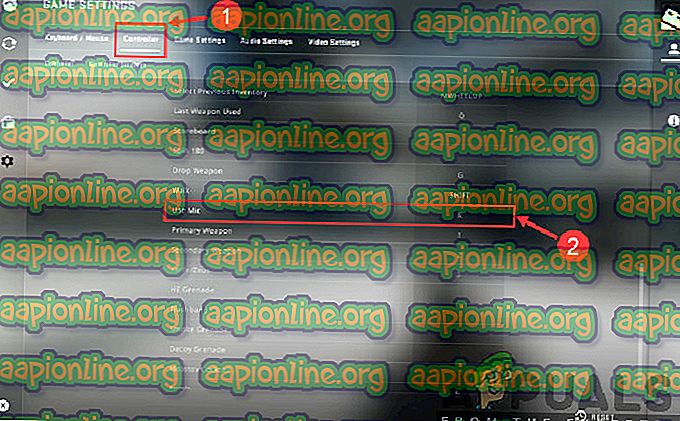CS 수정하는 방법 : GO Mic not working
카운터 스트라이크 (CS)는 테러리스트와 테러리스트와 같은 두 팀이있는 여러 멀티 플레이 게임입니다. 게임에는 여러 가지 모드가 있으며 게임 자체는 지금까지 개발 된 가장 인기있는 첫 번째 슈팅 멀티 플레이어 게임 중 하나입니다.

그 인기에도 불구하고, 여러 사용자로부터 팀원들과 의사 소통 할 때 마이크를 사용할 수 없다는보고를 받았습니다. 커뮤니케이션은 CS : GO의 핵심 요소 중 하나이며 GO가 작동을 멈 추면 게임 플레이가 파괴됩니다. 이 기사에서는이 오류가 발생하는 이유와이를 해결하기 위해 수행 할 수있는 해결 방법에 대해 설명합니다.
CS에서 마이크의 원인 : GO가 작동하지 않습니까?
여러 사용자 보고서를 수신하고 자체 컴퓨터에서 문제를 복제 한 후 여러 가지 이유로 인해 문제가 발생했다는 결론에 도달했습니다. CS에서 Mic을 사용할 수없는 몇 가지 이유는 다음과 같습니다.
- 설정 제한 : Windows Update 이후 처음으로 마이크에 대한 액세스 권한이 부여 된 모든 응용 프로그램의 권한이 제거되었습니다. 여기서 수동으로 설정을 탐색하고 권한을 부여해야합니다.
- 나쁜 드라이버 : 컴퓨터에 설치 한 마이크로폰 장치 드라이버가 오래되었거나 손상되었을 수 있습니다. 여기서 드라이버를 다시 설치하면 도움이됩니다.
- 잘못된 게임 내 설정 : CS : GO에는 게임 내부에 마이크 입력 및 임계 값 볼륨 등을 제어하는 게임 내 설정이 있습니다. 이러한 설정이 올바르게 설정되지 않으면 몇 가지 문제가 발생할 수 있습니다.
- 물리적으로 손상된 마이크 : 문제가 발생할 수있는 또 다른 예는 마이크가 물리적으로 손상되어 볼륨 자체를 전송하지 않는 경우입니다. 이것은 매우 일반적인 경우이며 문제 해결이 올바르게 진단하는 데 도움이됩니다.
솔루션을 시작하기 전에 컴퓨터에서 관리자로 로그인하고 드라이버를 업데이트해야 할 수 있으므로 인터넷에 연결되어 있는지 확인하십시오.
해결 방법 1 : 마이크 활성화
다른 기술 솔루션으로 시작하기 전에 마이크가 활성화되어 있는지 확인해야합니다. 일반적으로 경우에 따라 마이크는 기본적으로 비활성화되어 있으며 사용자는이 이상을 눈치 채지 못했습니다. 이 솔루션에서는 제어판으로 이동 한 다음 사운드 설정을 연 후 마이크가 활성화되어 있는지 확인합니다.
- Windows + R을 누르고 대화 상자에 " control "을 입력하고 Enter를 누르십시오.
- 제어판에서 보기 기준> 큰 아이콘 을 클릭하고 소리를 선택하고 녹음 탭으로 이동하십시오.

- 빈 공간의 아무 곳이나 마우스 오른쪽 버튼으로 클릭하고 비활성화 된 장치 표시 및 연결이 끊긴 장치 표시 옵션이 표시되어 있는지 확인하십시오.
- 헤드폰 / 마이크가 창에 나타나면 마우스 오른쪽 버튼으로 클릭하고 사용을 선택 하십시오 . 이제 마이크가 제대로 들리는 지 확인하십시오.

참고 : 마이크를 기본 장치로 설정해야합니다. 이렇게하면 컴퓨터의 다른 잠재적 마이크와의 충돌을 해결하는 데 도움이됩니다.
해결 방법 2 : 마이크 임계 값 수준 확인
다른 모든 운영 체제와 마찬가지로 Windows에서도 마이크가 시스템에 입력하는 임계 값 수준을 제어 할 수 있습니다. 이것은 사운드 설정에있는 장치의 속성에 대한 것입니다. 마이크의 임계 값 볼륨이 낮 으면 음성이 전송되고 있지만들을 수없는 매우 낮은 레벨 일 수 있습니다. 여기에서 설정으로 이동하여 마이크 레벨을 수동으로 변경합니다.
- 이전과 같이 사운드 설정으로 돌아가서 장치를 마우스 오른쪽 버튼으로 클릭하고 속성을 선택합니다.
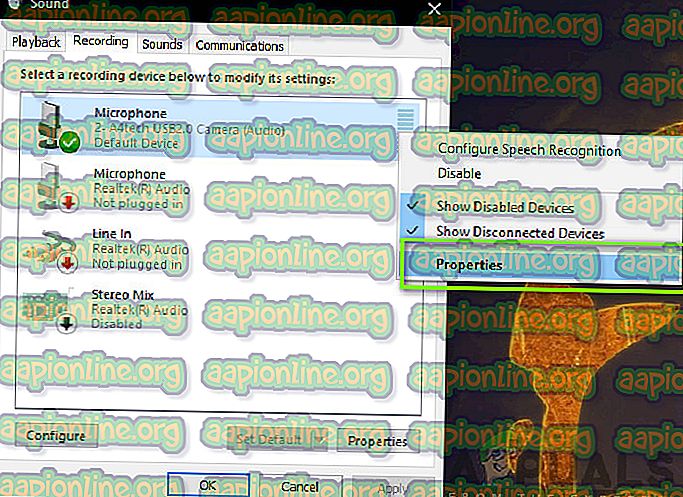
- 속성 에서 레벨 탭을 클릭하면 마이크 레벨이 최대로 설정되어 있는지 확인하십시오. 또한 음소거되지 않았는지 확인하십시오.
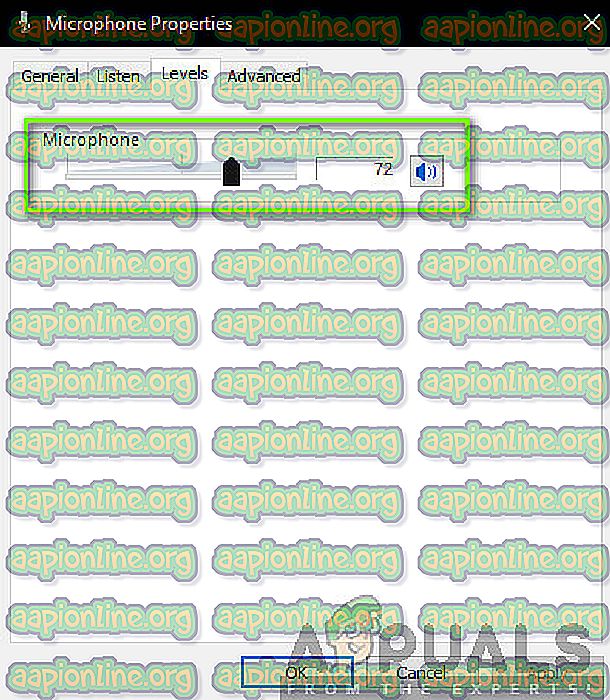
- 변경이 완료되면 적용 을 눌러 변경 사항을 저장하고 종료하십시오. 이제 문제가 해결되었는지 확인하십시오.
해결 방법 3 : CS에 권한 부여 : 설정의 GO
CS에서 작동하지 않는 마이크의 다른 시나리오 : GO는 전혀 권한이 부여되지 않은 곳입니다. Windows Update 이후, 사용자가 개인 정보 보호 목적으로 응용 프로그램의 마이크 액세스를 제한 할 수있는 새로운 기능이 도입되었습니다. 이 솔루션에서는 개인 정보 설정으로 이동 한 다음 모든 데스크톱 응용 프로그램에 수동으로 권한을 부여합니다.
- Windows + S를 누르고 대화 상자에“ settings ”을 입력하고 Enter를 누르십시오.
- 설정에서 개인 정보 를 클릭 한 다음 왼쪽 탐색 모음을 사용하여 마이크 를 클릭하십시오.
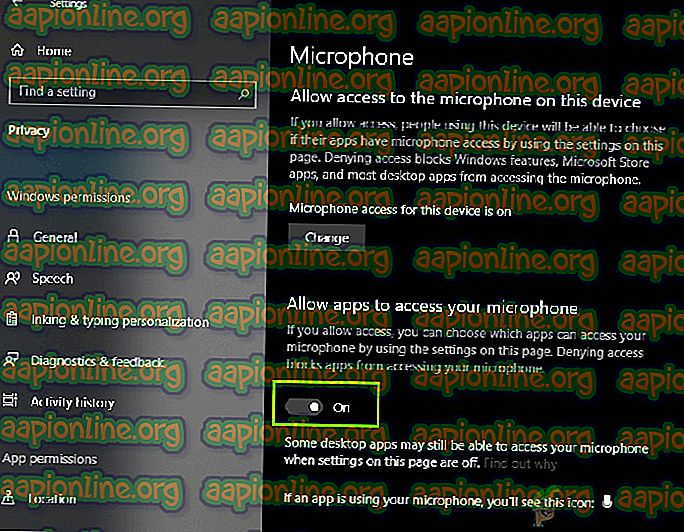
- 이제 다음 옵션이 켜져 있는지 확인하십시오 .
데스크톱 앱이 마이크에 액세스하도록 허용이 장치의 마이크에 액세스를 허용 앱이 마이크에 액세스하도록 허용
- 이 옵션이 켜져 있는지 확인한 후 변경 사항을 저장하고 종료하십시오. 이제 CS : GO를 시작하고 마이크 문제가 해결되었는지 확인하십시오.
해결 방법 4 : CS 변경 : GO 내부 설정
드라이버 등을 설치하기 전에 시도해야 할 또 다른 사항은 CS : GO 자체의 Mic 설정이 올바른지 확인하는 것입니다. 여기서는 게임 내 CS : GO 설정으로 이동 한 다음 조정하여 상황에 맞는지 확인합니다.
- 컴퓨터에서 CS : GO를 시작하고 왼쪽 창에있는 톱니 바퀴 아이콘을 클릭하십시오.
- 이제 오디오 설정 탭 을 클릭하고 오디오를 클릭하십시오. 이제 오디오 설정을 살펴보고 모두 제대로 작동하는지 확인하십시오.
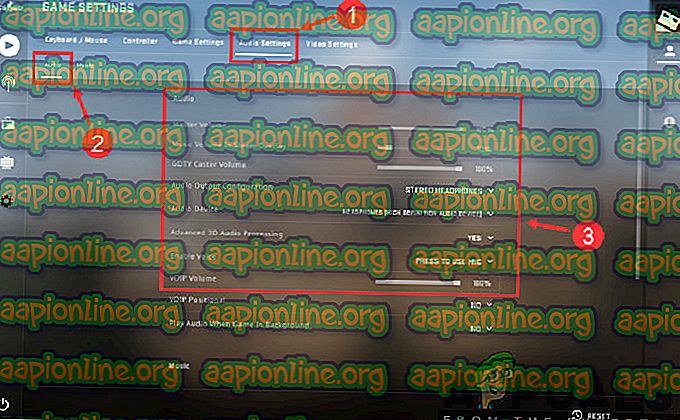
- 실수로 친구를 음소거 한 다른 시나리오도 있습니다. 게임 설정> 통신으로 이동하십시오. 이제 음소거 된 사용자가 있는지 확인하십시오.
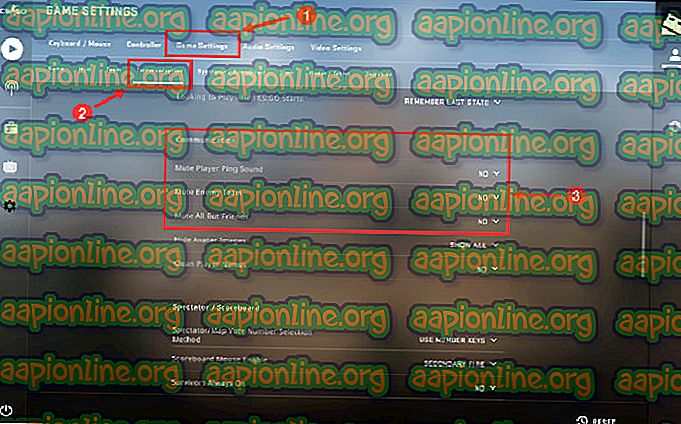
- 이제 컨트롤러 로 가서 여기에 바로 가기 키 (키 바인딩)를 할당해야 재생시 마이크에 액세스 할 수 있습니다. 이미 할당 된 것이 있다면 잘 가십시오.
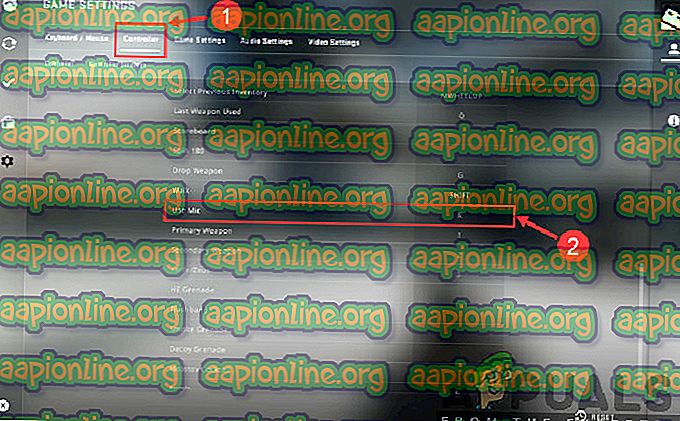
- 설정을 종료하고 CS : GO를 다시 시작한 다음 문제가 해결되었는지 확인하십시오.
해결 방법 5 : 하드웨어 손상 확인
위의 모든 방법으로 문제가 해결되지 않으면 마이크 세트의 하드웨어 손상이있을 수 있습니다. 일반적으로 사람들은이 시나리오를 무시하고 문제 해결을 계속합니다. 마이크 구성 요소가 물리적으로 손상된 경우 문제 해결 방법을 사용하여 작동시킬 수있는 방법이 없습니다.
마이크가 물리적으로 손상되었는지 여부를 확인하는 방법은 다른 컴퓨터에 연결하는 것입니다. 다른 컴퓨터에 연결하면 Skype 테스트 오디오 모듈과 같은 일부 더미 프로그램에서 마이크를 사용해보고 사운드가 제대로 전송되는지 확인해야합니다. 그렇다면 컴퓨터에 문제가 있음을 의미합니다.
해결 방법 6 : 마이크 드라이버 재설치
위의 모든 방법이 작동하지 않으면 컴퓨터에 설치된 드라이버가 손상되지 않았는지 최신 버전으로 업데이트했는지 확인해야합니다. 드라이버가 불량한 경우 장치와 운영 체제간에 통신이 이루어지지 않으며 마이크를 사용할 수 없습니다. 이제 마이크 드라이버를 업데이트 할 수있는 두 가지 방법이 있습니다. 수동 또는 자동으로 업데이트 할 수 있습니다. 두 방법 모두 아래에 나열됩니다.
- Windows + R을 누르고 대화 상자에 " devmgmt.msc "를 입력하고 Enter를 누르십시오.
- 장치 관리자에서 " 사운드, 비디오 및 게임 컨트롤러 "범주로 이동하십시오. 마이크 장치를 찾아 마우스 오른쪽 단추로 클릭 한 다음 " 속성 "을 선택하십시오.

- 드라이버 탭을 클릭하고 롤백 드라이버를 선택하여 드라이버가 설치된 경우 변경 사항을 되돌립니다. 그렇지 않은 경우“ 드라이버 소프트웨어 업데이트 ”를 선택할 수 있습니다. 자동 검색을 사용해보십시오.
- 이렇게해도 문제가 해결되지 않으면 장치를 제거하고 컴퓨터를 재부팅 한 다음 헤드셋을 다시 연결하십시오. 이렇게하면 기본 드라이버가 헤드셋에 자동으로 설치됩니다.
기본 드라이버도 작동하지 않으면 제조업체 웹 사이트로 이동하여 특정 운영 체제에 맞는 드라이버를 다운로드 할 수 있습니다. 드라이버를 설치 한 후 확인하기 전에 컴퓨터를 재부팅해야합니다.